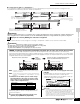Operation Manual
Guide rapide — Cours avancé
Création d'un morceau sur le MOTIF ES
135
Mode d'emploi
●
Lorsque Type est réglé sur « Sample Voice » :
Ce n'est qu'en accédant au mode File depuis le mode Song/Pattern que vous pouvez sélectionner et charger une voix
échantillon donnée du fichier (extension : W7A) sur l'instrument.
L'opération de chargement de données sur ce synthétiseur efface et remplace automatiquement les données existantes dans la mémoire utilisateur. Prenez
soin de sauvegarder toutes les données importantes sur une carte SmartMedia/un périphérique de stockage USB avant toute opération de chargement.
Une fois que les données ont été chargées, le message « Completed » s'affiche et vous revenez à l'écran initial.
Lors de l'enregistrement de données, veuillez respecter les précautions suivantes :
• Ne jamais retirer ou éjecter le support du périphérique (SmartMedia ou stockage USB).
• Ne jamais débrancher ou déconnecter l'un des périphériques.
• Ne jamais mettre le MOTIF ES ou les périphériques concernés hors tension.
Paramétrage du chargement automatique d'un fichier lors de la mise sous tension de l'instrument
Le MOTIF ES est très simple d'emploi et vous permet de créer très rapidement des voix, des performances, des motifs et des
morceaux. Il peut toutefois arriver que la création et l'édition de données s'étalent sur plusieurs sessions. Dans ce cas, il peut s'avérer
intéressant que l'instrument charge automatiquement les fichiers appropriés lorsque vous mettez l'instrument sous tension, de manière
à reprendre facilement votre session d'édition.
n
Par défaut, le paramètre Auto Demo Load est activé lorsque le
synthétiseur sort d'usine.
n
Les types de fichier qui peuvent être chargés automatiquement
sont « All », « Plugin All Bulk 1 », « Plugin All Bulk 2 » et « Plugin
All Bulk 3 ».
1
Modifiez le nom des fichiers que vous voulez charger
automatiquement lors de la mise sous tension comme
décrit ci-dessous, puis enregistrez-les dans un dossier
unique ou dans le répertoire racine.
Une fois que vous avez terminé de nommer les fichiers
appropriés, gardez le dossier correspondant à l'écran
et passez à l'étape 2.
2
Passez en mode Utility et appelez l'écran Auto Load
([UTILITY] →→
→→
[F1] GENERAL →→
→→
[SF4] OTHER).
3
Paramétrez « Auto Load » sur on et appuyez sur la touche
[SF5] GET.
Le périphérique et le dossier sélectionné à l'étape 1 (le
dossier contenant les fichiers souhaités pour le
chargement automatique) sont enregistrés en tant que
chemin de chargement automatique.
4
Appuyez sur la touche [STORE] pour stocker le réglage
Auto Load.
n
Si l'instrument ne parvient pas à trouver les fichiers Auto Load (par exemple,
si une carte SmartMedia/un périphérique de stockage USB n'est pas
installé correctement ou qu'une carte SmartMedia/un périphérique de
stockage USB ne contenant pas de fichiers Auto Load est installé, etc.) lors
de la mise sous tension et ce, même si le paramètre Auto Load est activé, il
charge automatiquement les données du morceau/motif de démonstration
(page 55) contenues dans la mémoire ROM interne.
5
Appuyez sur la touche [ENTER] pour exécuter le chargement.
ENTER
EXECUTE
ENTER
EXECUTE
ENTER
EXECUTE
ENTER
EXECUTE
Positionnez le curseur sur le fichier
(extension : W7A) qui a été enregistré
sous « All » à la page précédente.
Sélectionnez « Pattern »
ou « Song ».
Tous les morceaux ou motifs contenant les voix
échantillons sont répertoriés.
Positionnez le curseur sur le morceau ou motif
souhaité.
Toutes les voix échantillons attribuées au
morceau ou motif choisi dans le fichier
sélectionné sont répertoriées. Positionnez le
Sélectionnez la piste du morceau ou motif
en cours en tant que destination.
ATTENTION
ATTENTION
ASTUCE
MUSIC PRODUCTION SYNTHESIZER MUSIC PRODUCTION SYNTHESIZER
Enregistrez les données après l'édition.
Les fichiers enregistrés sont automatiquement chargés
lorsque vous remettez l'instrument sous tension.
Mettez
l'instrument
hors tension.
Enregistrement
Chargement automatique
Type de fichier Nom du fichier
All AUTOLOAD. W7A
Plugin All Bulk 1 (pour le logement 1) AUTOLD1. W7B
Plugin All Bulk 2 (pour le logement 2) AUTOLD2. W7B
Plugin All Bulk 3 (pour le logement 3) AUTOLD3. W7B
Activez
cette
option.